如何给excel图表根据数据范围设置不同颜色
来源:网络收集 点击: 时间:2024-03-12【导读】:
有时候我们为了让excel图表突出效果,需要给数据设置不同颜色。小编就告诉大家怎么操作!工具/原料moreexcel2010方法/步骤1/10分步阅读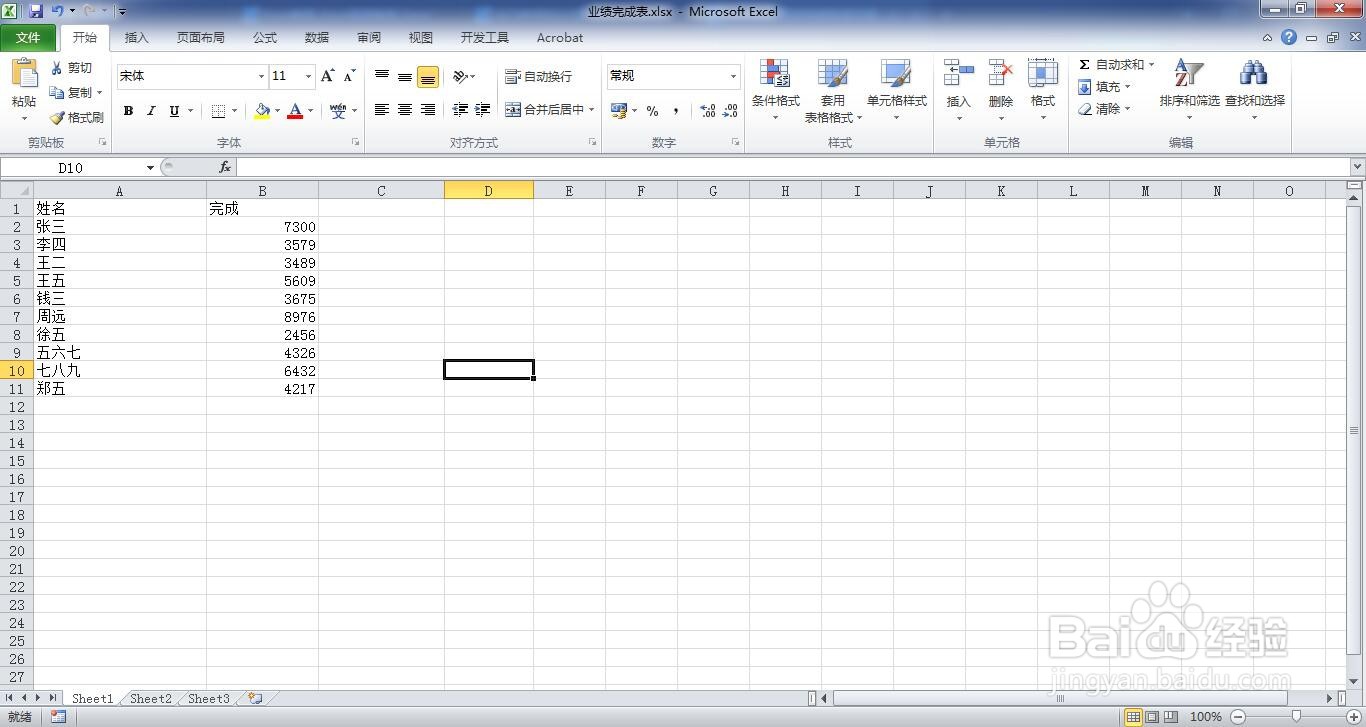 2/10
2/10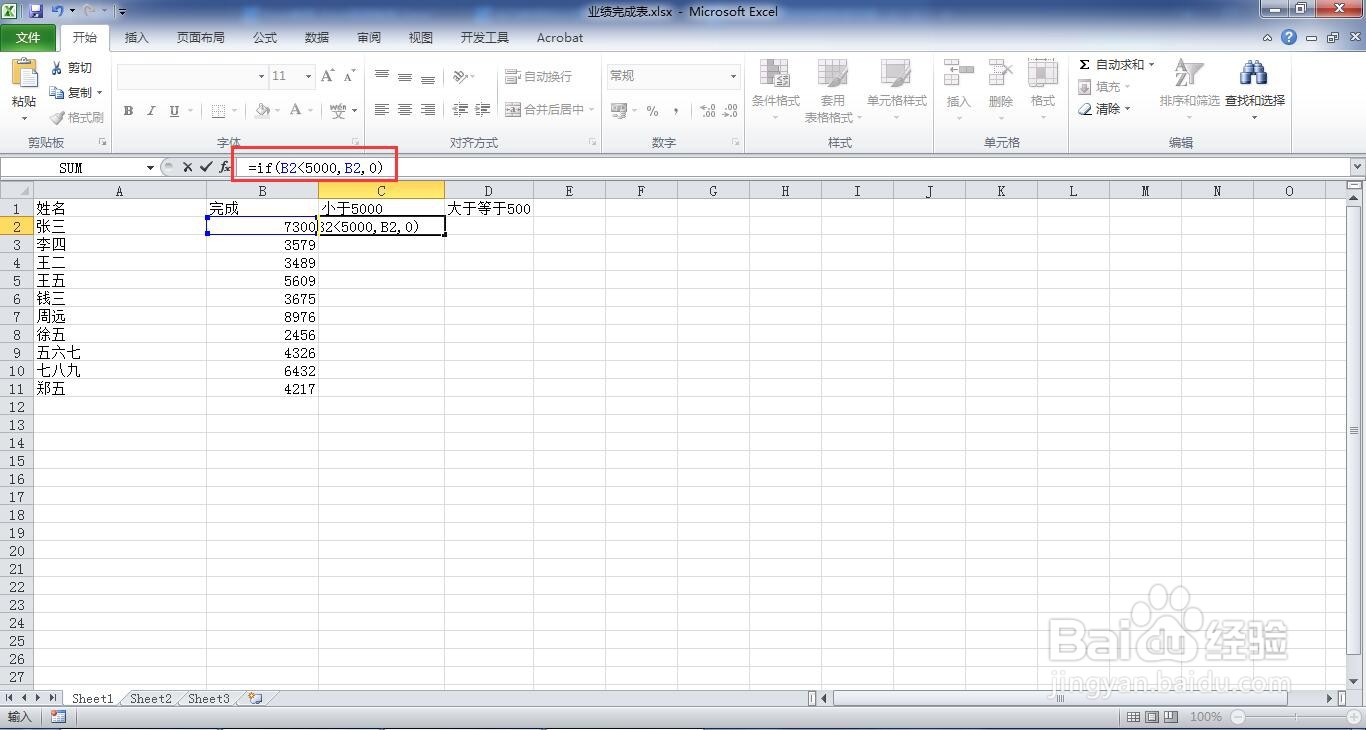 3/10
3/10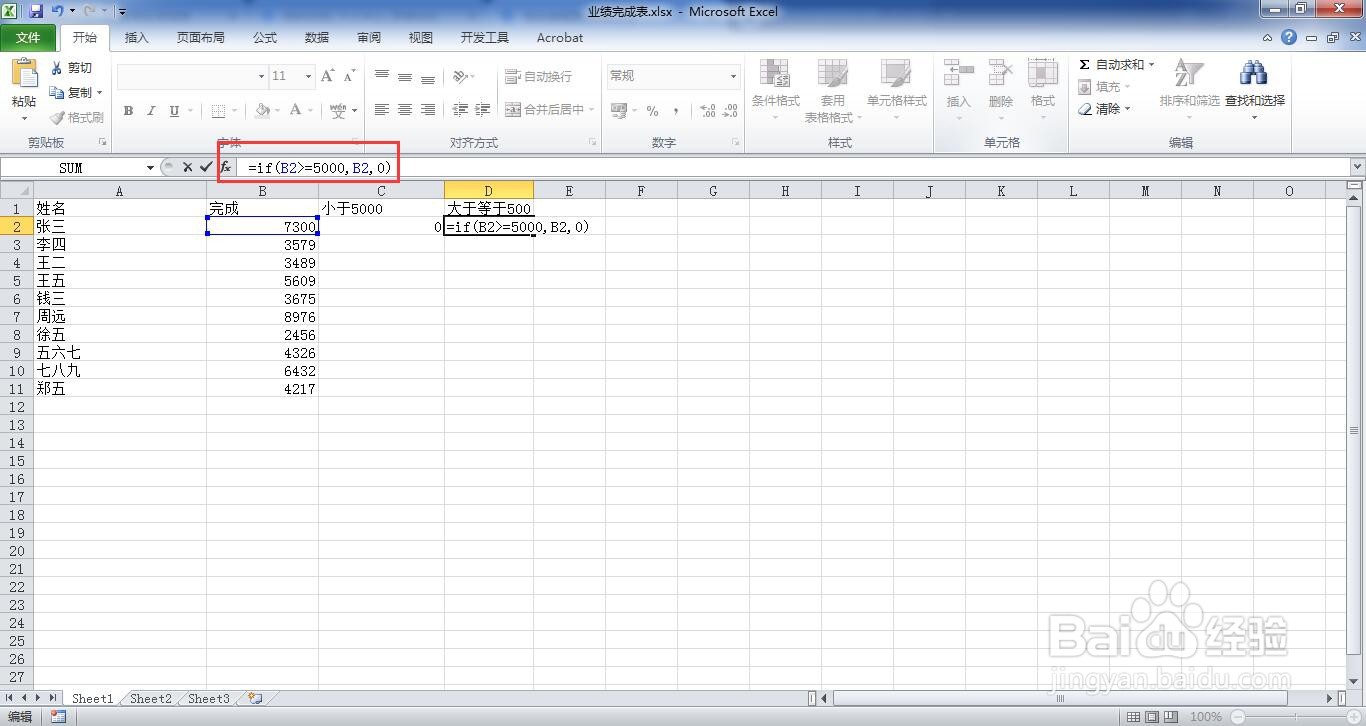 4/10
4/10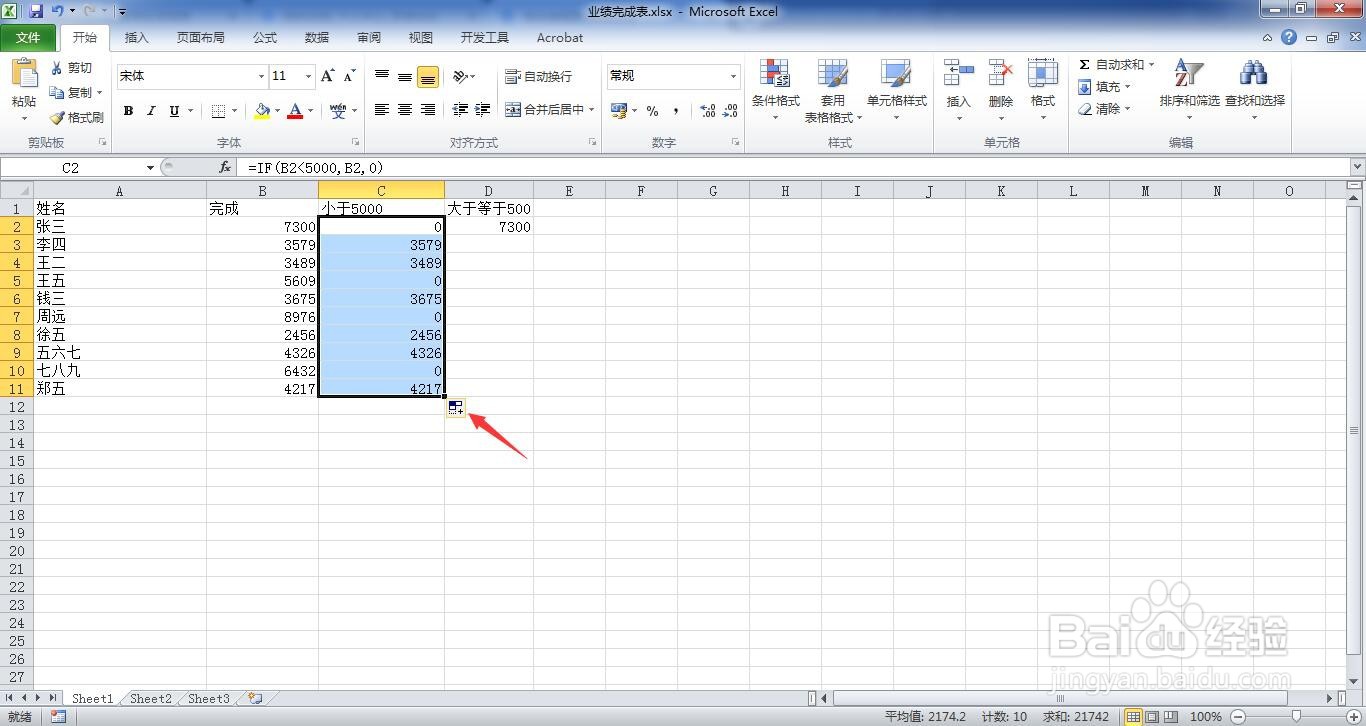 5/10
5/10 6/10
6/10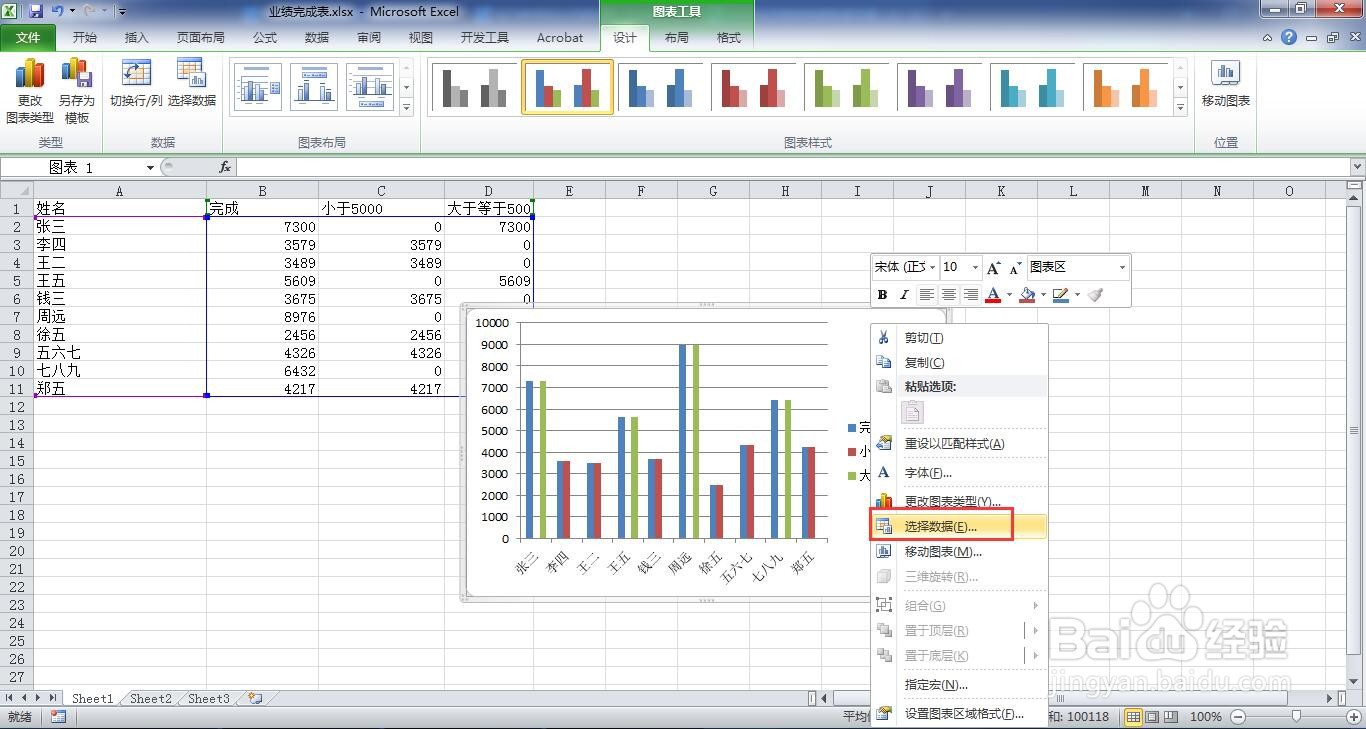 7/10
7/10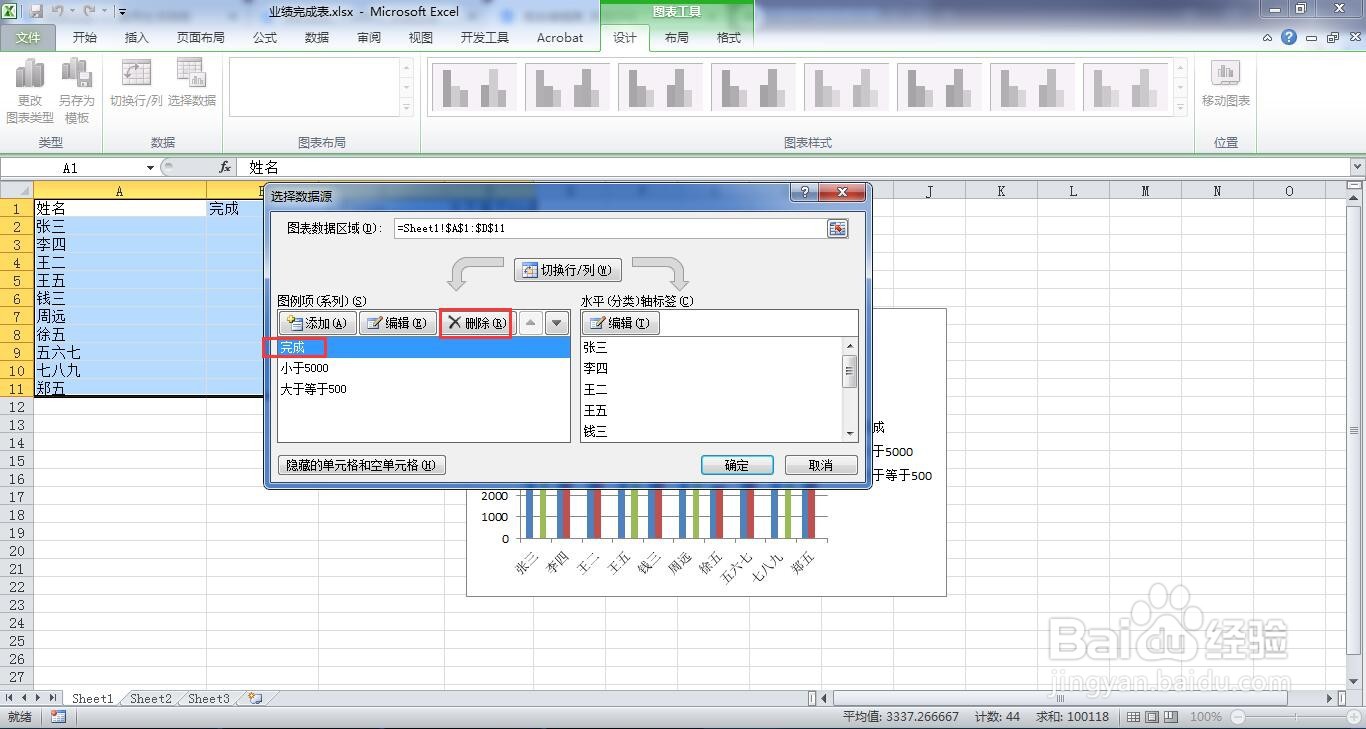 8/10
8/10 9/10
9/10 10/10
10/10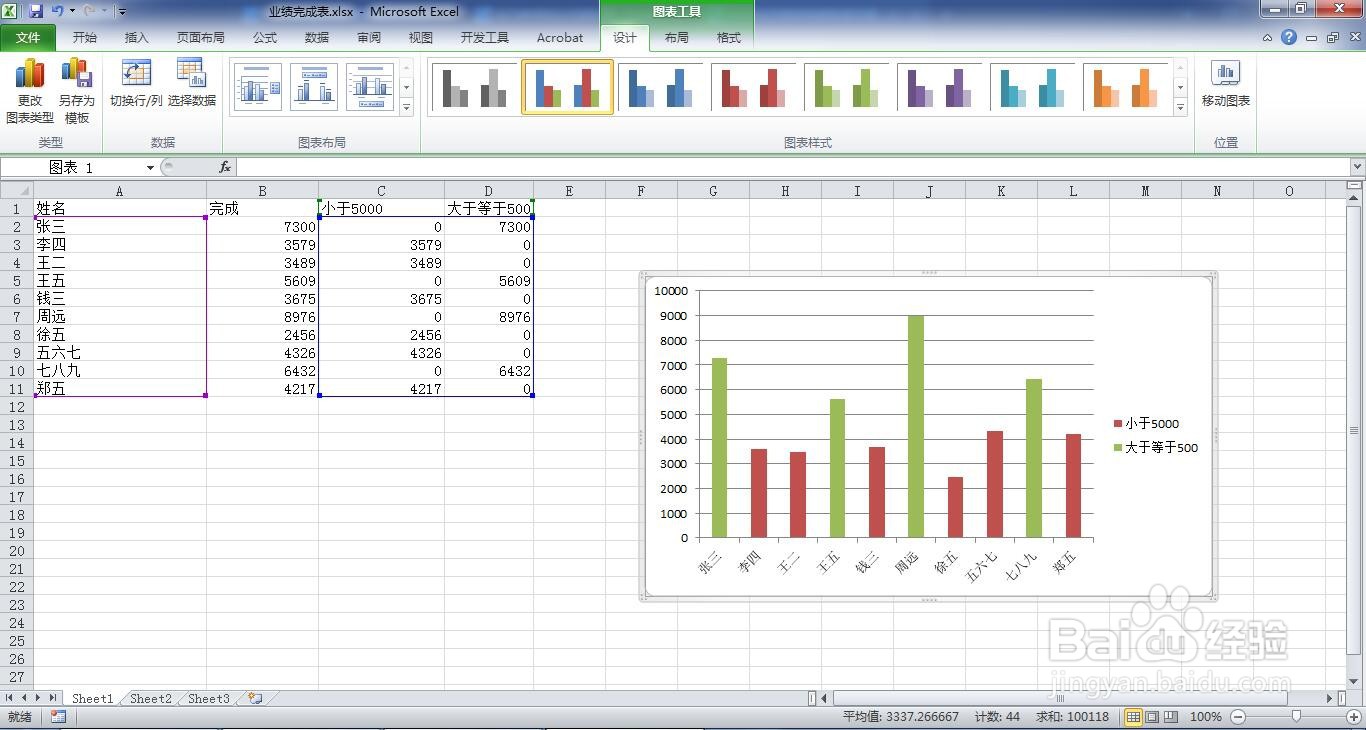
打开一个我们需要编辑的excel表格。
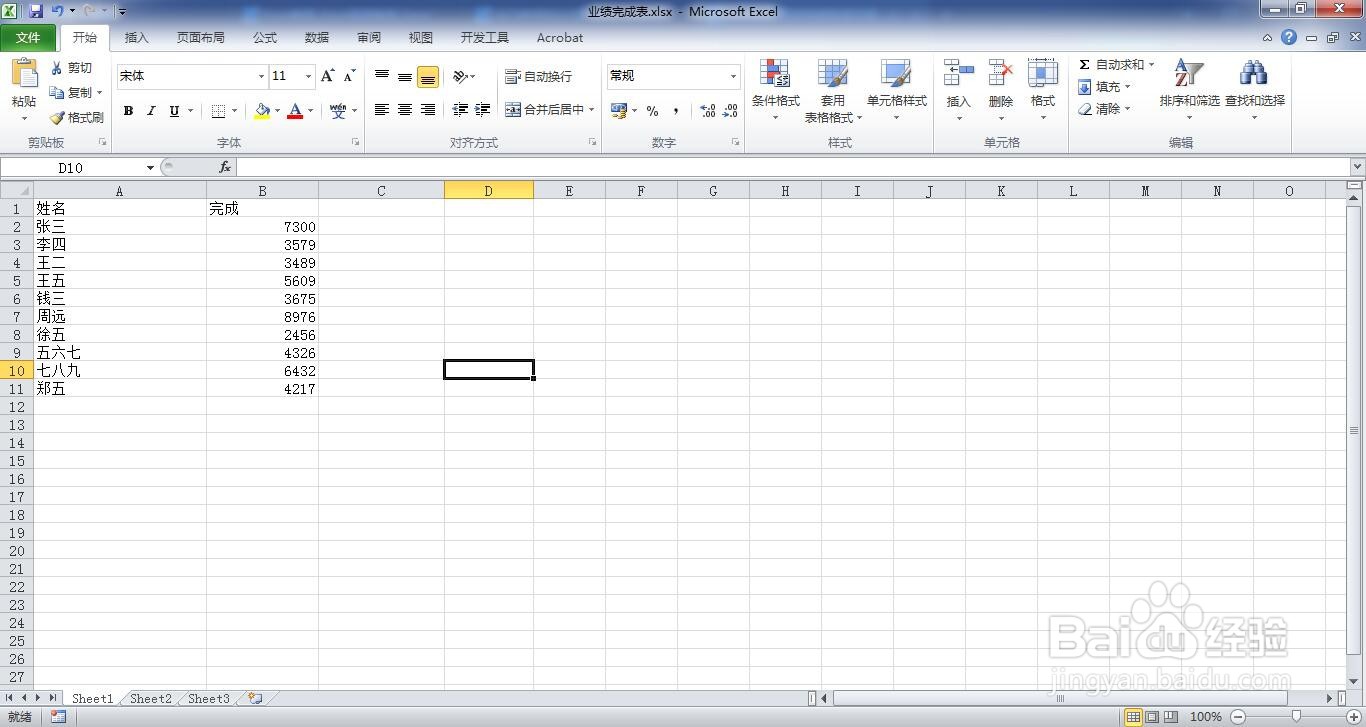 2/10
2/10插入两个辅助列,一个是小于5000,一个是大于等于5000。在C2单元格输入公式=if(B25000,B2,0)
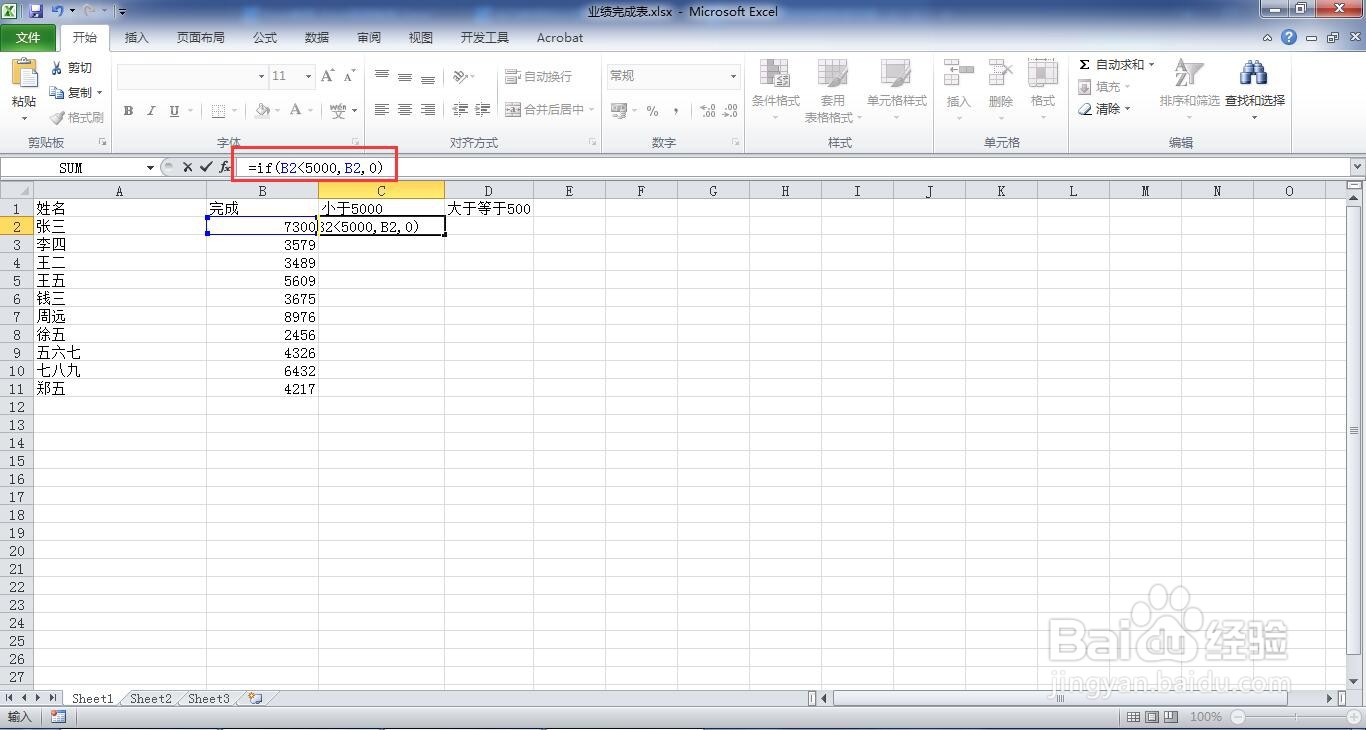 3/10
3/10在D2单元格输入公式=if(B2=5000,B2,0)
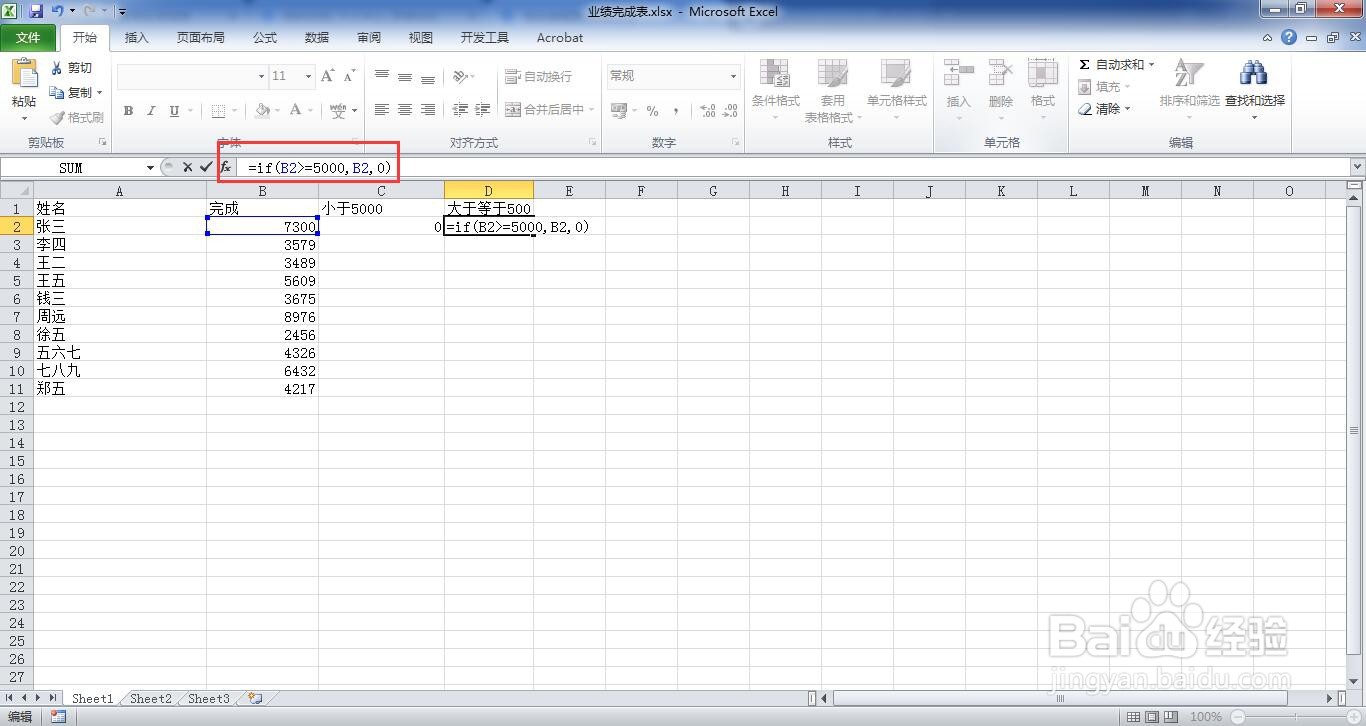 4/10
4/10向下复制填充公式。
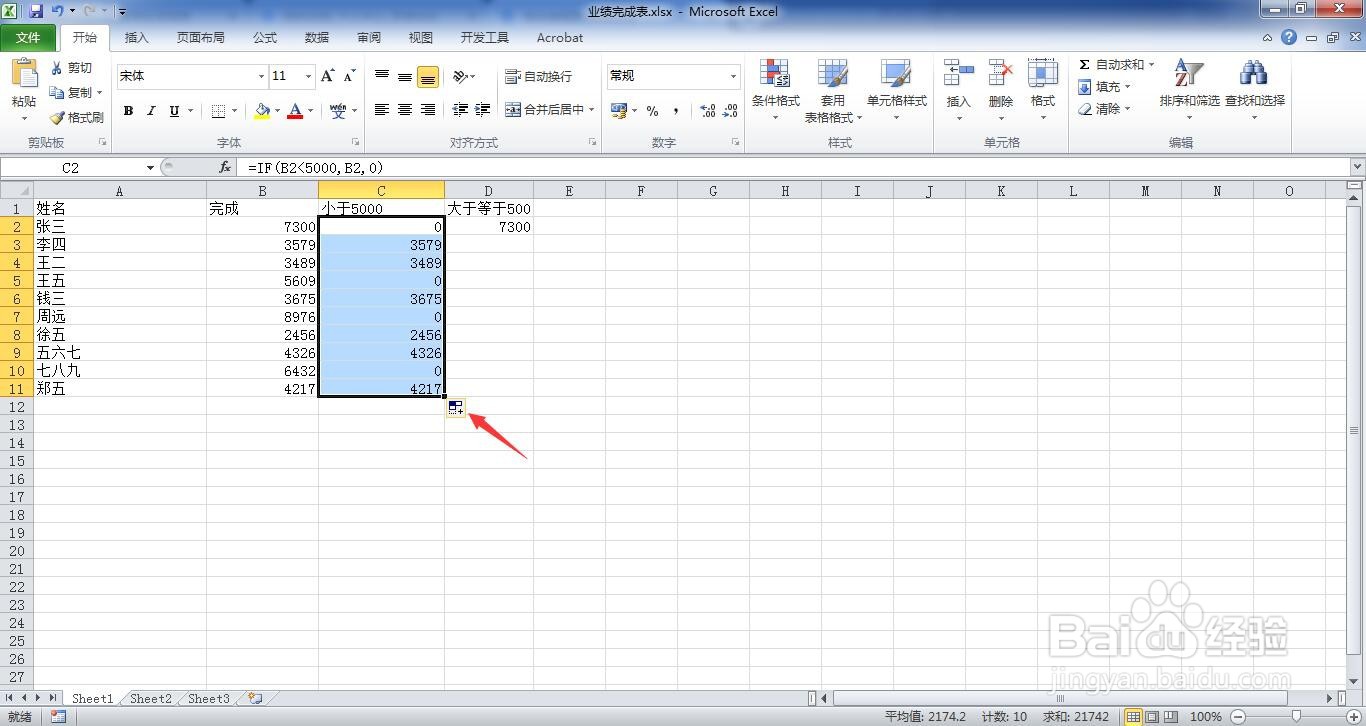 5/10
5/10选中所有数据,点击“插入”菜单下的“柱形图”。
 6/10
6/10右键单击图表空白处,点击“选择数据”命令。
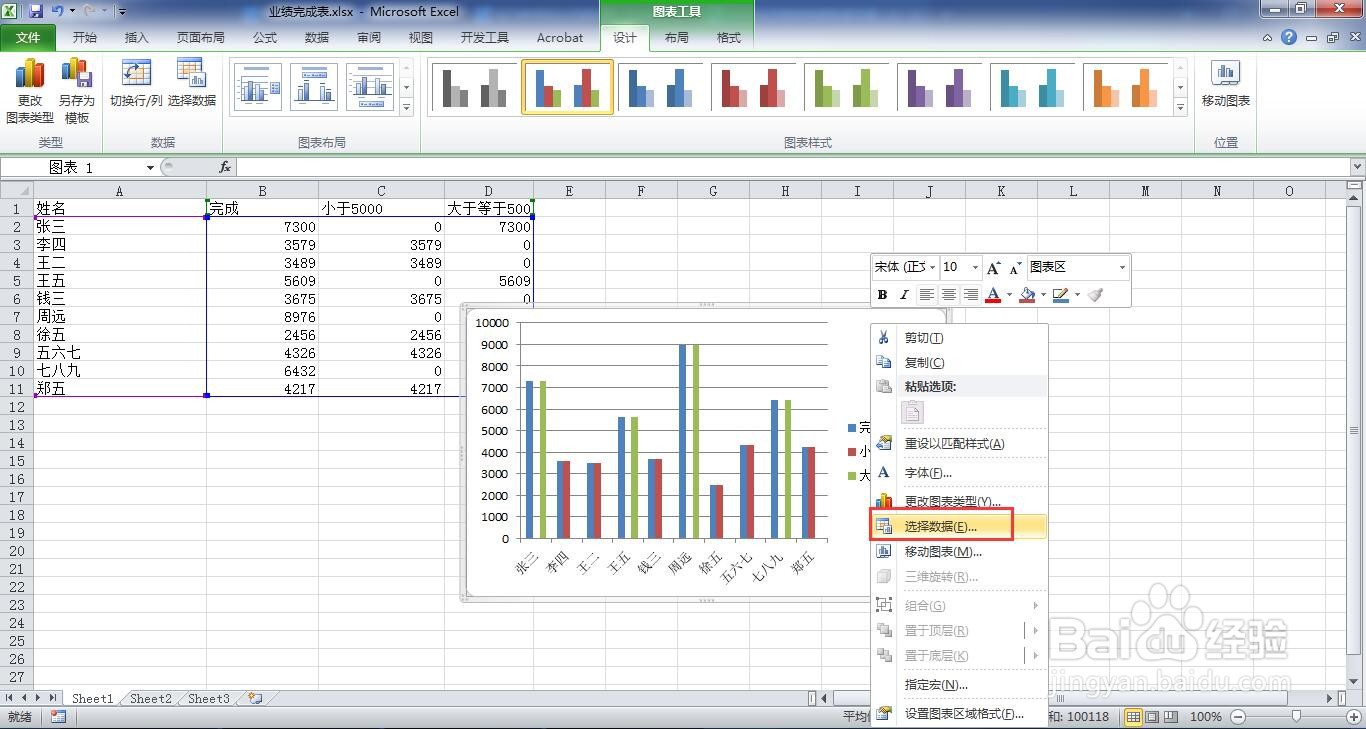 7/10
7/10选择其中的“完成”数据,点击“删除”按钮将它删除。
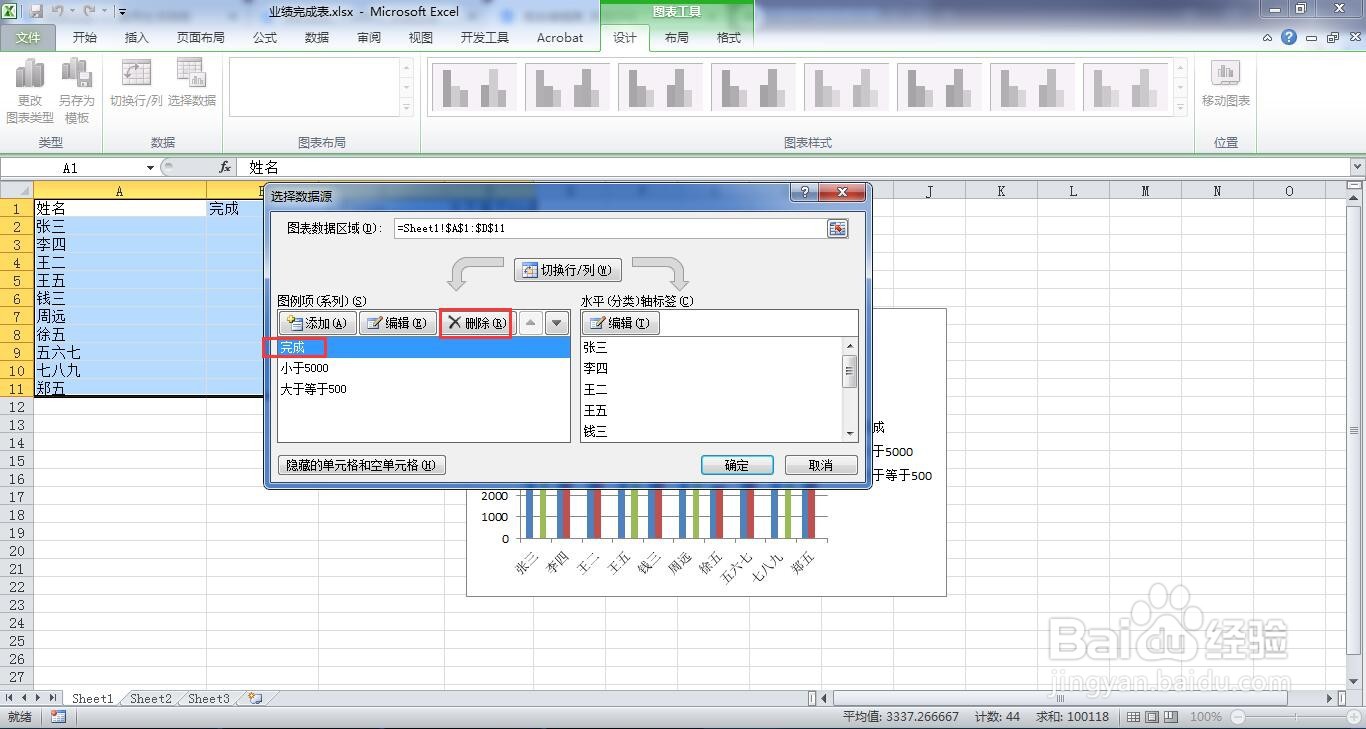 8/10
8/10选择“小于5000”数据列,右键单击“设置数据列格式”。
 9/10
9/10在弹出的窗口,在“系列重叠”中输入“100%”
 10/10
10/10这样就完成了图表。
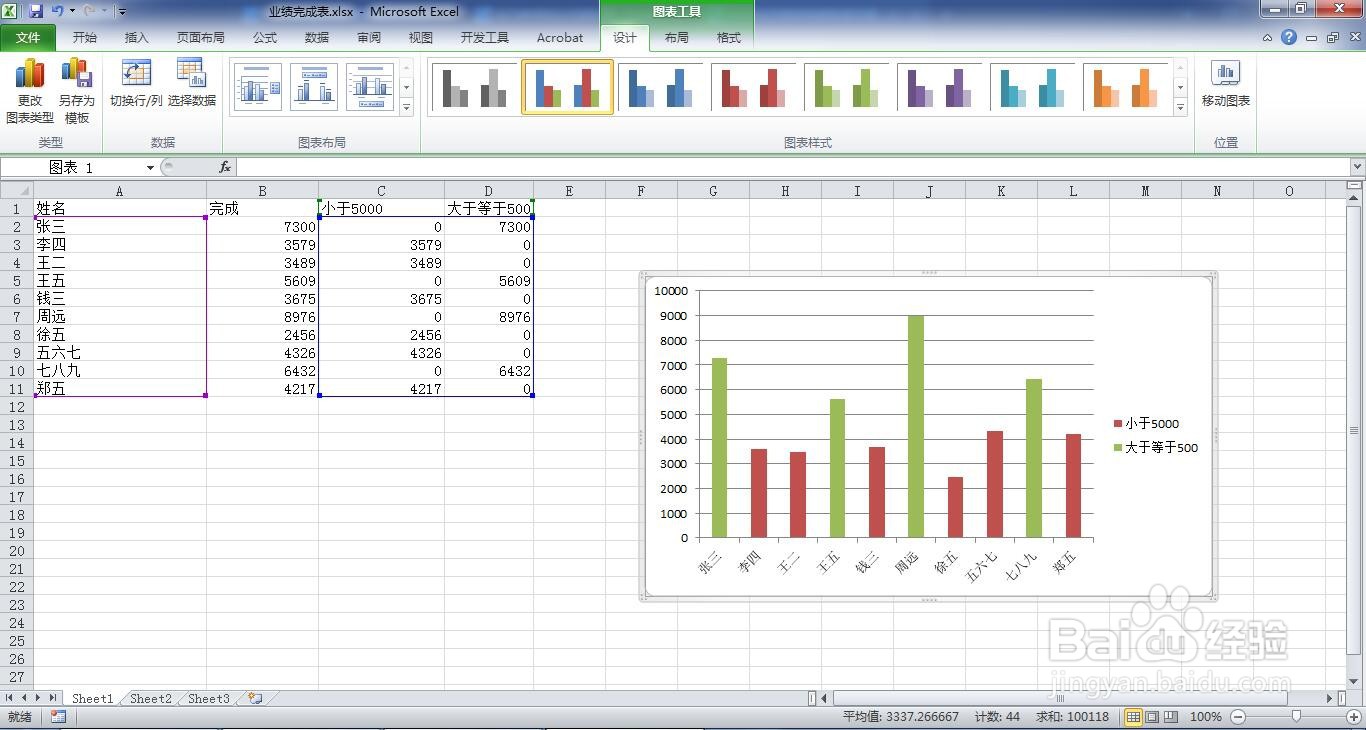
版权声明:
1、本文系转载,版权归原作者所有,旨在传递信息,不代表看本站的观点和立场。
2、本站仅提供信息发布平台,不承担相关法律责任。
3、若侵犯您的版权或隐私,请联系本站管理员删除。
4、文章链接:http://www.1haoku.cn/art_332908.html
上一篇:生煎饺子的做法
下一篇:jovi智慧场景设置
 订阅
订阅